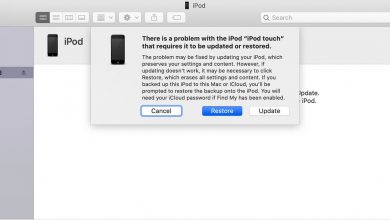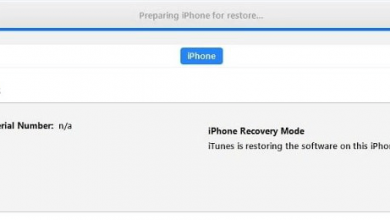Как исправить iPhone не может быть активирован
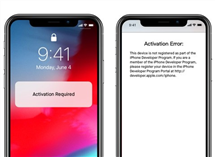
[ad_1]
Если ваш iPhone не может быть активирован по каким-либо причинам, вы можете сделать несколько вещей, чтобы решить эту проблему. С помощью методов, упомянутых в этом руководстве, вы сможете успешно активировать свое устройство на базе iOS. Прочтите, чтобы узнать о методах.
Распространенные проблемы с iPhone
Проблемы с Интернетом и подключением iPhone
Когда вы покупаете новый iPhone, первое, что вам нужно сделать, это активировать свой телефон. Затем это позволяет вам начать использовать свое устройство со всеми включенными на нем функциями. Иногда при активации устройства вы можете столкнуться с ошибками активации iPhone. Это мешает вам успешно активировать и использовать ваше устройство.
К счастью, Apple знает о таких проблемах, и есть способы их исправить. В этом руководстве вы узнаете, что делать, если iPhone не может быть активирован из-за невозможности получения информации об активации.
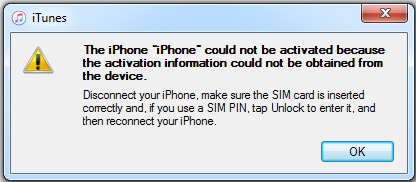
iPhone не может быть активирован
Часть 1. Почему я не могу активировать свой iPhone
Вероятно, вы захотите узнать, из-за чего ваш iPhone не активируется. В этой части руководства описаны возможные причины, по которым ваш iPhone не активируется.
Причина 1. Проблемы с SIM-картой.
Одна из причин, по которой вы не можете активировать свой iPhone, заключается в том, что у вас плохая SIM-карта. Если есть какие-либо проблемы с вашей SIM-картой, это может повлиять на процесс активации вашего iPhone.
Причина 2. Проблема с серверами Apple
Ваш iPhone обращается к серверу активации Apple, когда вы пытаетесь разблокировать устройство. Если есть проблема с этим сервером, это может помешать активации вашего iPhone.
Причина 3. Блокировка активации
Возможно, функция «Найти iPhone» была включена при сбросе настроек iPhone. В этом случае на вашем iPhone есть блокировка активации, которую необходимо снять, прежде чем вы сможете использовать телефон.
Часть 2. Как исправить ошибку активации iPhone
Важно узнать, почему возникают ошибки активации iPhone. Теперь, когда вы знаете возможные причины проблемы, в этой части есть некоторые исправления, которые вы можете применить, чтобы избавиться от проблем с активацией.
Исправление 1. Сначала попробуйте несколько основных советов
Совет 1. Извлеките SIM-карту и вставьте снова.
Иногда отсутствие обслуживания вызвано ослаблением или неправильной установкой SIM-карты. Таким образом, вы можете вынуть SIM-карту и снова вставить ее, чтобы проверить, вернулся ли сигнал.
Совет 2. Вместо этого используйте сеть Wi-Fi.
Ваш iPhone должен подключиться к серверам Apple для активации. Если ваша сотовая сеть слабая, возможно, вам придется использовать сеть Wi-Fi. После того, как вы подключите свой iPhone к работающей и стабильной беспроводной сети, ваш iPhone должен иметь возможность подключиться к серверам Apple и активироваться.
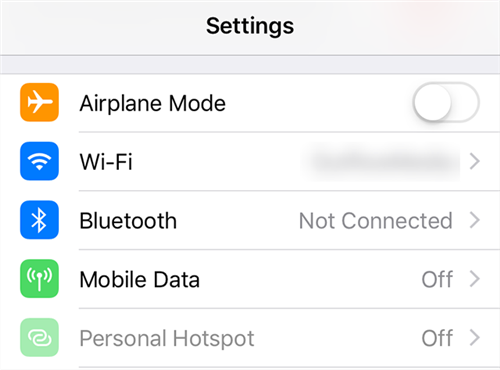
Подключитесь к беспроводной сети
Вы можете подключиться к сети Wi-Fi, выбрав «Настройки»> «Wi-Fi» на своем iPhone и нажав на сеть в списке.
Исправить 2. Принудительно перезагрузить iPhone
Аппаратный сброс iPhone с Face ID, iPhone SE (2-го поколения), iPhone 8 или iPhone 8 Plus
Эти телефоны требуют, чтобы вы нажали обе клавиши регулировки громкости, чтобы принудительно перезагрузить устройство.
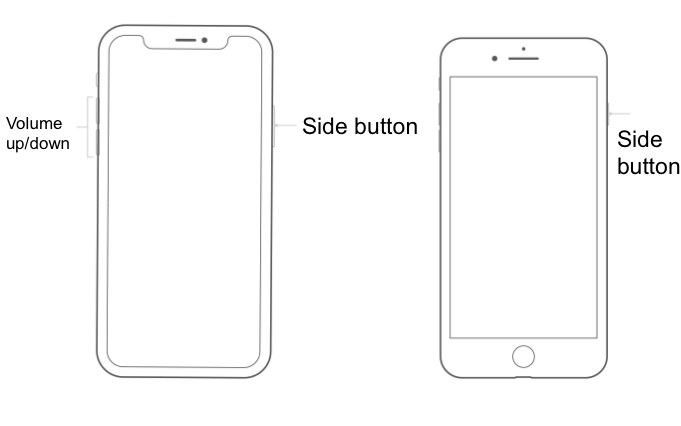
Аппаратный сброс последних моделей iPhone
- Нажмите Увеличить громкость и отпустите его.
- Нажмите Звук тише и отпустите его.
- Удерживайте Боковая сторона ключ.
- Ваш iPhone принудительно перезагрузится, после чего вы можете отпустить Боковая сторона ключ.
Аппаратный сброс iPhone 7 или iPhone 7 Plus :
Эта модель iPhone требует нажатия только одной клавиши громкости для аппаратного сброса.
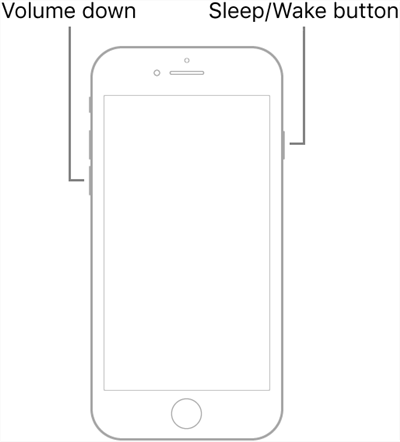
Аппаратный сброс iPhone 7
- Нажмите Звук тише и Спать ключи вместе.
- Вы увидите, что ваш iPhone перезагружается. Затем отпустите ключи.
Аппаратный сброс iPhone 6s, iPhone 6s Plus или iPhone SE (1-го поколения) :
Если у вас одна из более старых моделей iPhone, вы можете выполнить их полный сброс следующим образом.
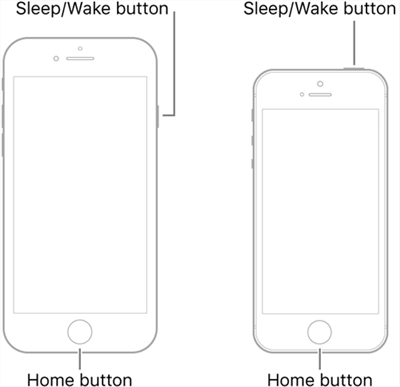
Аппаратный сброс старых версий iPhone
- нажмите Домой и Будить ключи.
- Отпустите обе клавиши, когда телефон перезагрузится.
Исправление 3. Восстановите свой iPhone
В некоторых случаях вам может потребоваться восстановить ваш iPhone, чтобы устранить любые ошибки активации. При восстановлении на ваш телефон устанавливается чистая версия операционной системы iOS. Для этого вы можете использовать приложение Finder или iTunes на своем компьютере.
- Если вы пользователь Mac, запустите Finder. Если вы пользователь Windows, запустите приложение iTunes.
- Подключите iPhone к компьютеру с помощью кабеля USB.
- Выберите свой iPhone в Finder или iTunes и нажмите кнопку «Восстановить iPhone».
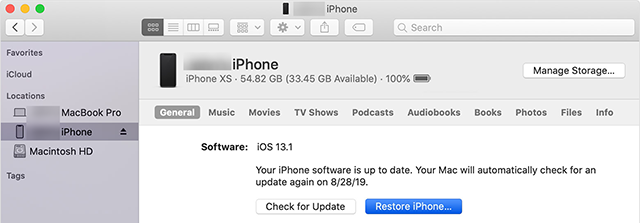
Восстановить iPhone
Ваш iPhone должен активироваться без проблем после восстановления.
Исправить 4. Разблокировать блокировку активации
Если вы столкнулись с блокировкой активации при активации iPhone, вы должны сначала его разблокировать.
Активация предназначена для защиты вашего iPhone от воров и других людей, которые не должны использовать ваш телефон. После открытия «Найти iPhone» также включается блокировка iCloud. И если вы купили подержанный iPhone и он поставляется с этой блокировкой, вам также необходимо снять блокировку активации перед активацией.
Разблокировать блокировку активации по Apple ID и паролю
Если вы знали Apple ID и пароль, введите их, когда интерфейс отобразится на экране. Или, если вы купили подержанный iPhone, вы можете спросить у предыдущего пользователя Apple ID и пароль.
Обратитесь в службу поддержки Apple, чтобы разблокировать активацию блокировки
Больше ничего не работает, ваш последний вариант — отправиться в местный магазин Apple и показать свой платеж за iPhone или AppleCare. Они должны подтвердить право собственности, а затем снять блокировку активации для вас.
Часть 3. Как исправить зависание iPhone на экране активации
Если вы пробовали все вышеперечисленные методы, но ни один из них не работает, почему бы не попробовать AnyFix — iOS System Recovery, чтобы решить проблему зависания iPhone на экране активации?
Anyfix — Восстановление системы iOS — хорошая новость для тех, кто не разбирается в технологиях iPhone. Предлагая три режима восстановления, программное обеспечение предназначено для того, чтобы вы могли исправить более 130 системных проблем на своем iPhone или iPad без потери данных. Это помогло многим пользователям решить свои проблемы с системой iOS и получило множество похвал.
Пожалуйста, следуйте подробному руководству, чтобы эффективно использовать это программное обеспечение.
Шаг 1. Вы можете бесплатно скачать AnyFix — iOS System Recovery с нашего официального сайта на свой компьютер и запустить его.
Шаг 2. Затем вам нужно подключить ваш iPhone к компьютеру с помощью USB-кабеля> Нажмите «Восстановление системы».
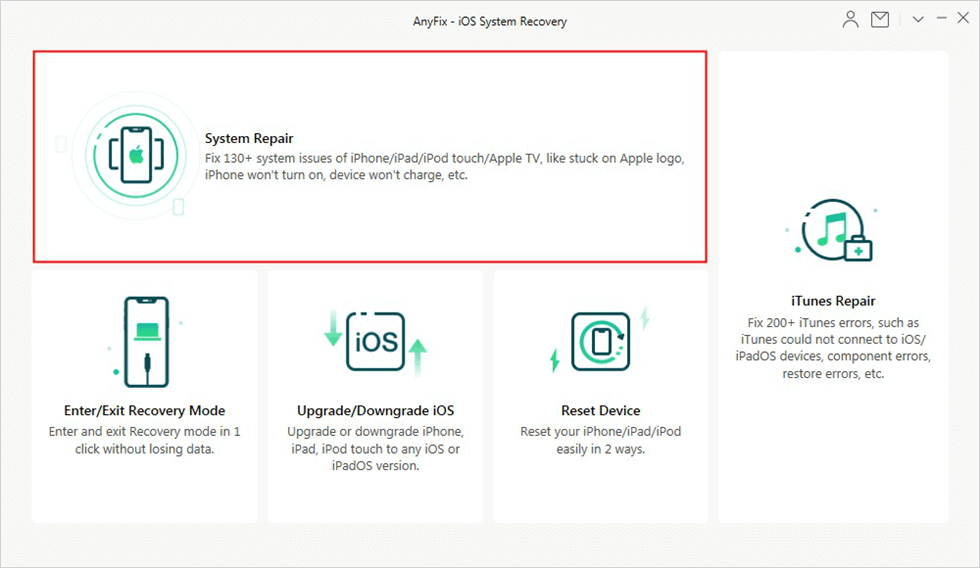
Нажмите на Восстановление системы
Шаг 3. Выберите категорию «Проблемы с iPhone»> нажмите «Начать сейчас».
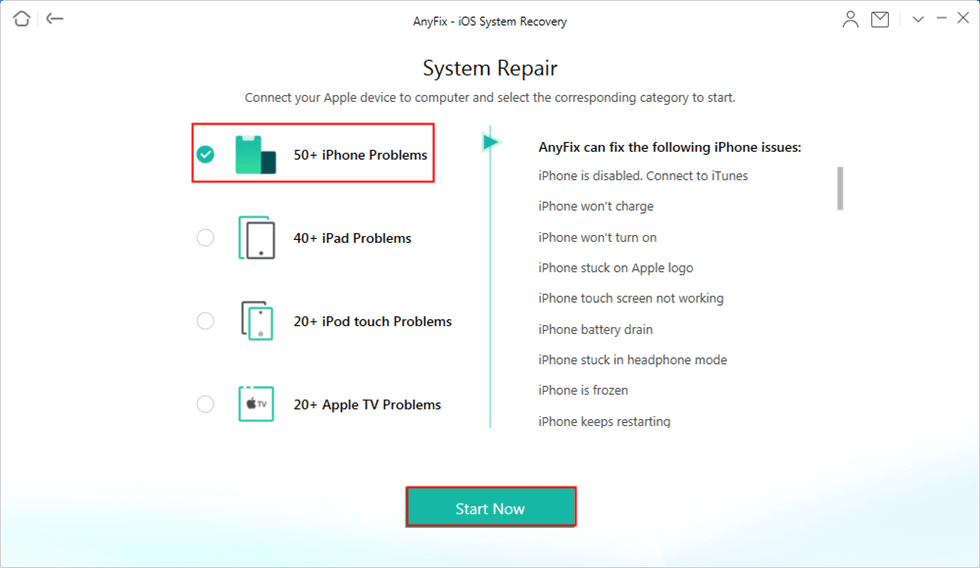
Выберите «Проблемы с iPhone» и нажмите «Начать».
Шаг 4. Anyfix — восстановление системы iOS предоставляет вам три режима ремонта, чтобы вы могли исправить почти все проблемы iPhone. В то время как iPhone завис на экране активации, режим «Стандартный ремонт» может исправить это, и вы не потеряете никаких данных.
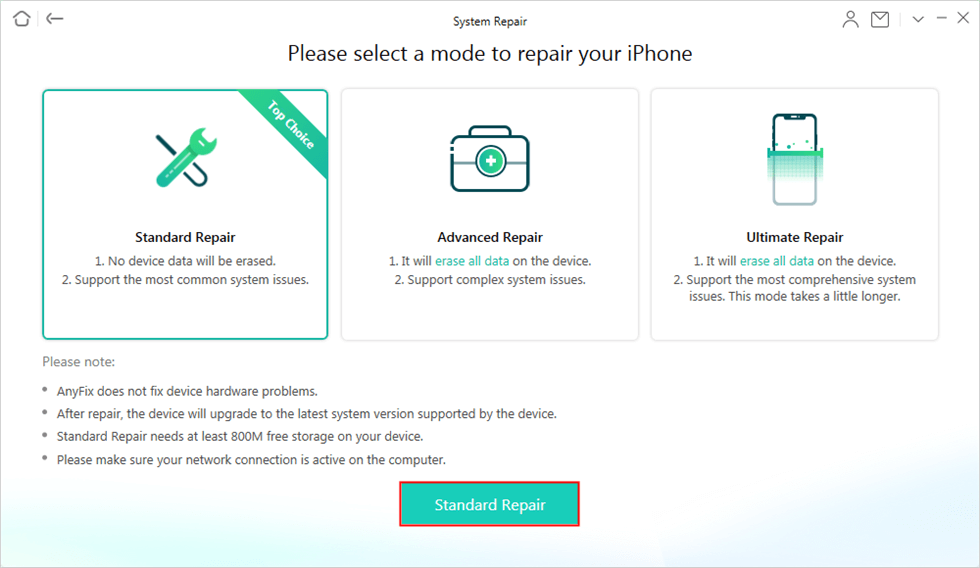
Выберите стандартный ремонт
Шаг 5. Нажмите кнопку «Загрузить», чтобы получить подходящую прошивку.
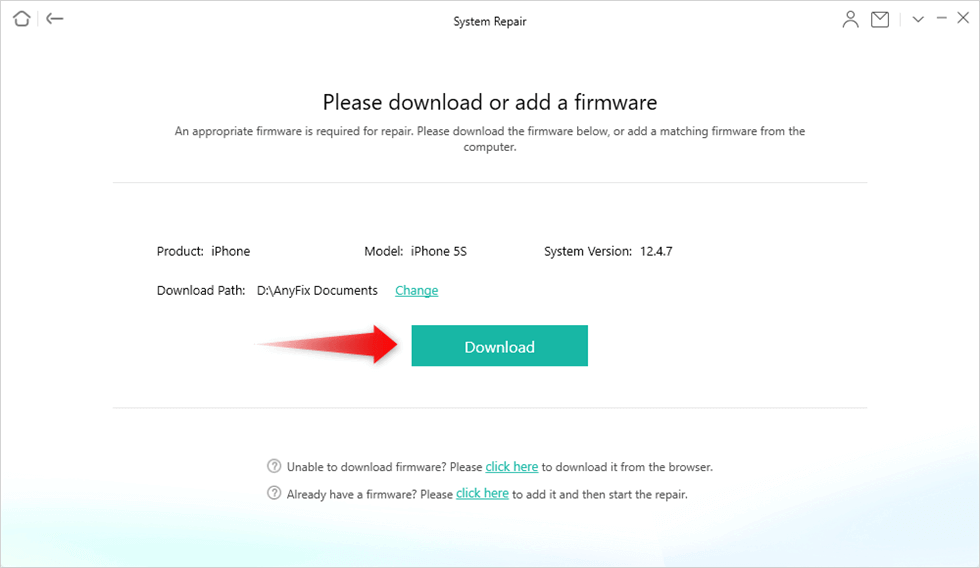
Скачать прошивку
Шаг 6. Нажмите кнопку «Исправить сейчас», когда загрузка прошивки завершена.
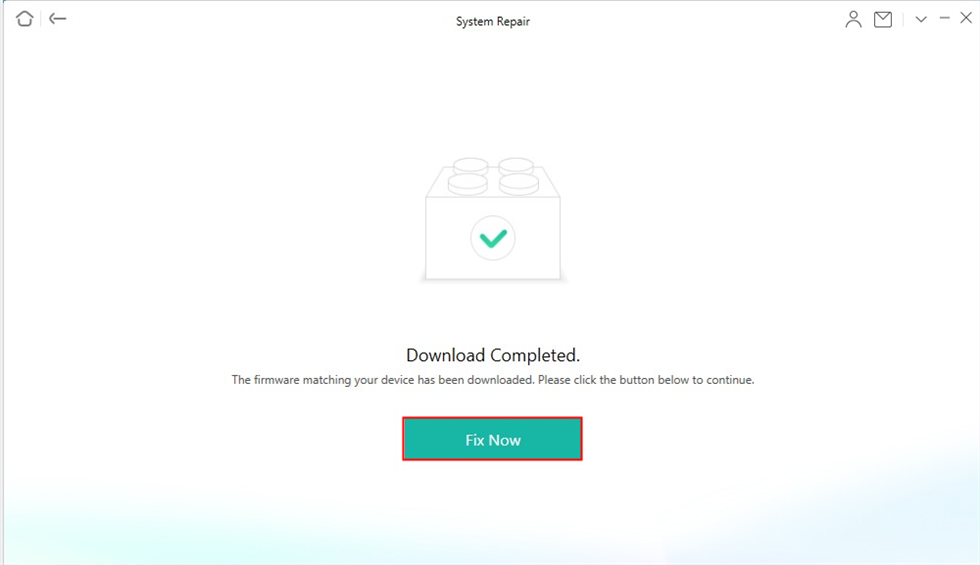
Загрузка прошивки завершена
Если вы думаете Anyfix — восстановление системы iOS отлично, пожалуйста, не стесняйтесь загрузить бесплатную пробную версию, чтобы испытать бесплатные функции. Он дает положительные результаты и получает хорошие отзывы пользователей, когда дело доходит до решения проблем, связанных с iOS.
Вывод
Есть несколько способов исправить это, когда ваш iPhone не может быть активирован. Как только вы выясните основную проблему и примените исправление, ваш iPhone можно будет успешно активировать. Мы надеемся, что это руководство вам поможет.
[ad_2]